Una persona experta en terminales encontrará la manera de realizar cualquier acción mientras permanece en la zona de confort de la línea de comandos. Principalmente controlamos los volúmenes del sistema a través de la GUI de Ubuntu, pero hay ciertas situaciones en las que desea hacerlo desde la línea de comandos. ALSA o Advanced Linux Sound Architecture proporciona soporte de audio para la mayoría de las distribuciones de Linux. Hay muchas posibilidades de que su Ubuntu esté usando actualmente la misma arquitectura para ejecutar y administrar el audio en su sistema.
En este artículo, explicaremos cómo puede instalar el paquete de utilidades ALSA si aún no está instalado en su Ubuntu. También explicaremos cómo puede controlar las propiedades de audio de sus tarjetas de sonido a través de:
- Alsamixer-La interfaz gráfica para ALSA
- Amixer:la utilidad basada en comandos para ALSA
Hemos ejecutado los comandos y procedimientos mencionados en este artículo en un sistema Ubuntu 18.04 LTS.
Instalar ALSA
El paquete Alsa-utils contiene las utilidades Alsamixer y Amixer. Este paquete está disponible en los repositorios oficiales de Ubuntu y se puede instalar fácilmente a través de la línea de comandos con el comando apt-get.
Abra su aplicación Terminal ya sea a través de la búsqueda del iniciador de aplicaciones del sistema o mediante el atajo Ctrl+Alt+T.
El siguiente paso es actualizar el índice del repositorio de su sistema a través del siguiente comando:
$ sudo apt-get update
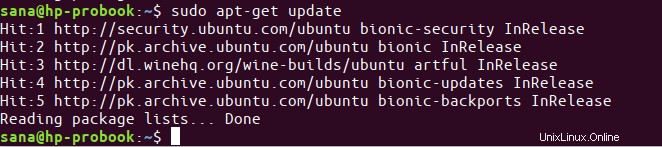
Esto le ayuda a instalar la última versión disponible de un software de Internet. Tenga en cuenta que solo un usuario autorizado puede agregar, eliminar y configurar software en Ubuntu.
Ahora está listo para instalar Alsa-utils; puede hacerlo ejecutando el siguiente comando como sudo:
$ sudo apt-get install alsa-utils

El sistema puede pedirle la contraseña de sudo y también proporcionarle una opción S/n para continuar con la instalación. Ingrese Y y luego presione enter; el software se instalará en su sistema. Sin embargo, el proceso puede llevar algún tiempo dependiendo de la velocidad de Internet.
Uso de Alsamixer, la interfaz gráfica de Alsa
Alsamixer le proporciona una representación gráfica de las tarjetas de sonido instaladas en su sistema y le permite ver y controlar fácilmente las propiedades de estas tarjetas. Alsamixer viene como parte de la interfaz de Ncurses para que pueda permanecer dentro de la Terminal mientras trabaja en el volumen de su tarjeta de sonido.
Puede iniciar esta interfaz gráfica ejecutando el siguiente comando en su Terminal:
$ alsamixer
Alsamixer mostrará las propiedades de su tarjeta de sonido predeterminada de la siguiente manera:
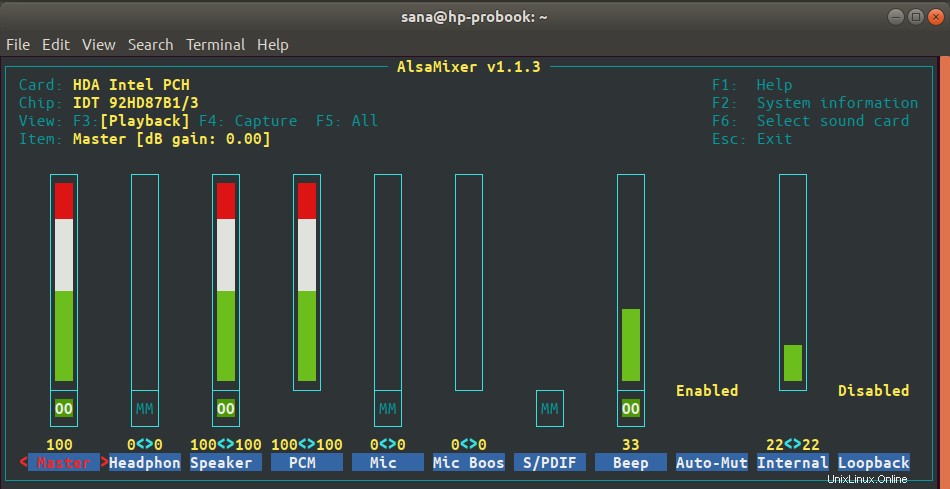
Si no puede ver todas las propiedades como se muestra en la captura de pantalla anterior, expanda su ventana de Terminal o use las teclas de flecha izquierda y derecha para ver las propiedades que no están visibles.
Las vistas de Alsamixer
Cuando abre la interfaz de Alsamixer, la ve en la vista Payback. Esto significa que solo puede controlar las opciones relacionadas con la reproducción de sonido desde esta vista. Estas son las otras dos vistas a las que puede cambiar:
Capturar vista
Para ver las propiedades solo relacionadas con la captura de sonido, puede cambiar a la vista de captura presionando F4 mientras Alsamixer está abierto. Así es como se ve la vista de captura:

Vista "Todos"
Para ver las propiedades relacionadas con la captura y reproducción de sonido, puede cambiar a la vista "Todos" presionando F5 mientras Alsamixer está abierto. Así es como se ve la vista Todo:
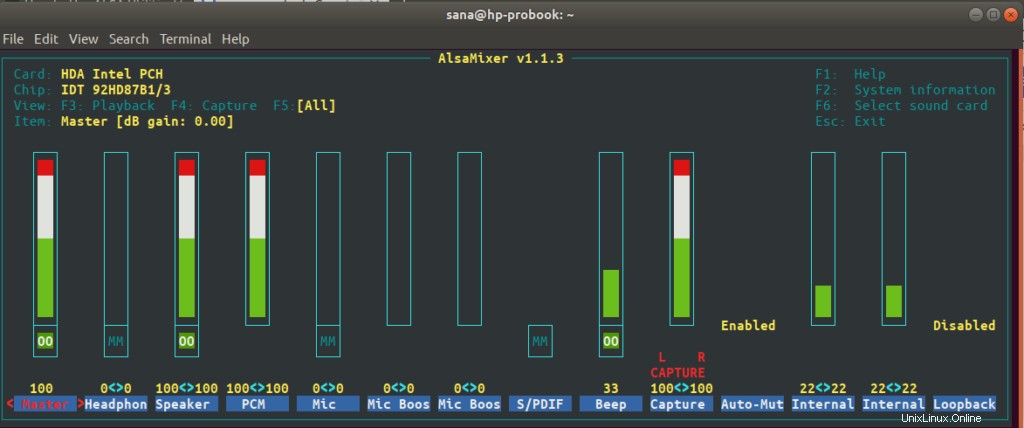
Vista de reproducción
Para volver a la vista de reproducción, presione el botón F3.
Selección de tarjeta de sonido
La utilidad Alsamixer muestra las propiedades de la tarjeta que se guarda como "predeterminada". Para ver/editar las propiedades de otra tarjeta de sonido instalada en su sistema, puede usar el control F6 mientras Alsamixer está abierto.
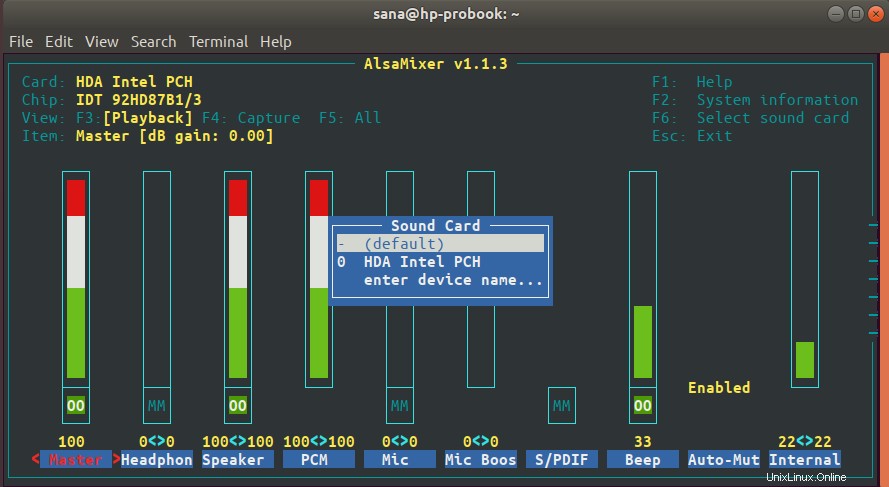
El menú Tarjeta de sonido, como se muestra arriba, aparece cuando presiona F6. Puede moverse hacia arriba y hacia abajo en el menú y luego presionar Enter para seleccionar otra tarjeta. También puede ingresar manualmente el nombre de una tarjeta si no aparece en la lista seleccionando la opción de menú "ingresar nombre de dispositivo".
Puede salir de este menú pulsando Esc.
Controlar las propiedades del sonido
La parte más importante del uso de Alsamixer es poder subir y bajar el volumen de una determinada propiedad.
- Puede moverse hacia la izquierda y hacia la derecha para seleccionar la propiedad cuyo volumen desea subir, bajar o silenciar.
- Cuando haya seleccionado una propiedad, use las teclas arriba y abajo para subir y bajar el volumen respectivamente.
- Para silenciar una propiedad/control, presione la m clave cuando se selecciona esa propiedad
- Para obtener información sobre todo lo que puede hacer a través de Alsamixer, presione el control F1. Esto mostrará la ayuda de la siguiente manera:
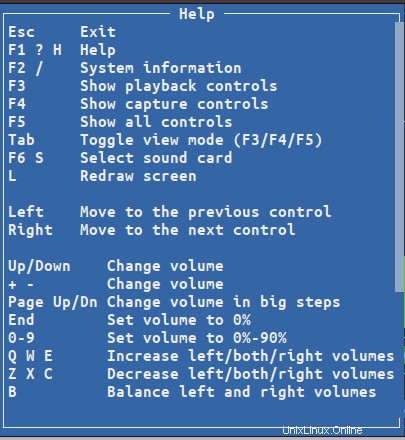
Puede utilizar la tecla Esc para salir de esta ventana de ayuda.
Uso de las propiedades de sonido de Amixer-Control a través de comandos
Amixer es un enfoque basado en comandos para administrar las propiedades de sus tarjetas de sonido. Proporciona un conjunto de comandos que puede usar para subir o bajar el volumen e incluso silenciar el volumen de una propiedad específica de la tarjeta especificada.
Usa el siguiente comando para ver todo lo que puedes hacer con Amixer:
$ amixer --help
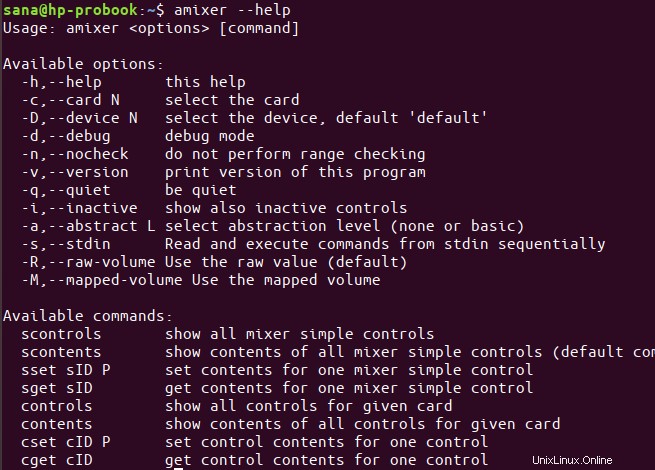
Su comando amixer se parece principalmente a esto:
$ amixer -c [número de tarjeta] set [control] [valor]
En todos los comandos de amixer, debe especificar tres cosas:
- La tarjeta de sonido (número de tarjeta ) cuya propiedad desea administrar
- La propiedad/control cuyo volumen desea administrar
- El valor del volumen en porcentaje, o decibelios que desea establecer, aumentar o disminuir. También puede especificar si desea silenciar una propiedad de una tarjeta de sonido.
Los controles El comando le permite ver la lista de controles que puede administrar:
$ amixer scontrols
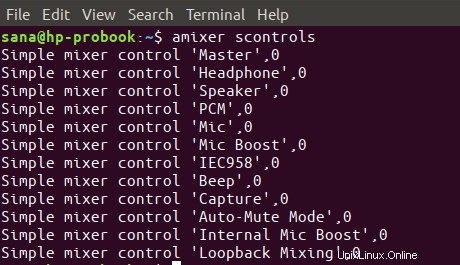
Ejemplos
1. El siguiente comando establecerá el volumen en el Master control/propiedad del primero tarjeta de sonido al 100%
$ amixer -c 0 set Master 100%
2. El siguiente comando establecerá el volumen en Speake r control/propiedad del segundo tarjeta de sonido al 30 %
$ amixer -c 1 set Speaker 50%
3. El siguiente comando establecerá el volumen en el Altavoz control/propiedad del segundo tarjeta de sonido a 3db
$ amixer -c 1 set Speaker 3db
4. El siguiente comando aumentará el volumen del altavoz control/propiedad del segundo tarjeta de sonido de 2db
$ amixer -c 1 set Speaker 2db+
5. Use los siguientes comandos para silenciar y activar una propiedad.
$ amixer -c 0 set Mic mute
O,
$ amixer -c 0 set Mic unmute
Se trataba de instalar y usar las utilidades de ALSA para que pueda controlar las propiedades del sonido y el volumen directamente desde su terminal de Ubuntu.